Cách làm sub trên Youtube để thêm phụ đề cho video trên YouTube có vô số bí quyết và nhiều ứng dụng hỗ trợ và trong bài viết dưới đây ngày hôm nay sẽ chỉ dẫn cho mọi người một số bí quyết làm sub hiệu quả nhất cùng tìm hiểu nehs.
Cách làm sub trên Youtube trực tiếp

Bước 1 cách làm sub trên Youtube đăng ký
Trước tiên bạn phải đăng ký 1 account trên YouTube (tài khoản này chính là tài khoản Gmail) sau đó upload clip lên Youtube
>>>Xem thêm :Hướng dẫn cách up video lên YouTube không lo vi phạm bản quyền
Bước 2 Vào kênh của bạn để chỉnh sửa
Vào My Channel, sau đấy click vào clip Manager. Nhấn vào ô Upload để upload video lên youtube, những clip này luôn phải qua kiểm tra của youtube, nếu như vi phạm bản quyền (tức nó được đăng ký bản quyền với youtube), thì youtube sẽ tự xóa, cho có thể nội dung được up nếu như bị xóa thì tự hiểu nhe mấy bạn.
Bước 3 chọn clip
Chọn video muốn upload từ má
Bước 4 Xuất clip
Xuất bản video lên website và thay đổi nội dung
Phía dưới là các mục cài đặt gia tăng
Bước 5: chỉnh sửa và chèn sub cho video
1. Một khi nhấn nút Xuất bản (Publish), ta sẽ có cửa sổ phía dưới, chọn Trình quản lý video (Video manager)
2. Sau khi bấm vào trình quản lý, ta có giao diện dưới, nhấn chọn nút chỉnh sửa (Edit) ngay phía dưới video
3. Sau khi chọn Subtitles and CC, ta sẽ có bố cụ và giao diện dưới
4. Bên dưới sẽ hiện hộp thoại ngôn ngữ phụ đề cho ta chọn, hoặc nếu như ko có ta có thể search ở ô dưới cùng
Bằng công cụ Subtitle trên clip YouTube
Đăng nhập vào account YouTube của bạn.
Nhấp vào “My Channel” (Kênh của tôi). Nút này nằm gần đầu thanh bên và sẽ đưa bạn đến với trang YouTube cá nhân
Nhấp vào “Video Manager”. Nút này nằm phía trên bên trái kênh, sau khi nhấp vào thì danh sách clip mà bạn tải lên sẽ hiện ra.
Bạn cũng có khả năng truy xuất video Manager bằng cách nhấp vào biểu tượng account và chọn “Creator Studio > video Manager”..
Nhấp vào mũi tên “Edit” thả xuống và chọn “Subtitles and CC”. Nút “Edit” cùng với trình đơn thường nằm cạnh clip mà bạn muốn thêm phụ đề. Bố cụ và giao diện quản lý phụ đề sẽ mở ra
Nhấp vào “Add New Subtitles” (Thêm phụ đề mới) và chọn “Create new subtitles or closed captions” (Tạo phụ đề hoặc phụ đề rời mới). Nút này nằm bên phải video trên giao diện quản lý phụ đề. Một vùng văn bản sẽ hiện ra cạnh video để bạn nhập phụ đề.
Tải tập tin phụ đề lên clip
Mở trình soạn thảo văn bản. Notepad trên Windows hoặc TextEdit của Mac là những tùy chọn không mất phí khá tốt, tuy vậy, bạn có thể dùng bất kỳ trình biên soạn văn bản nào.
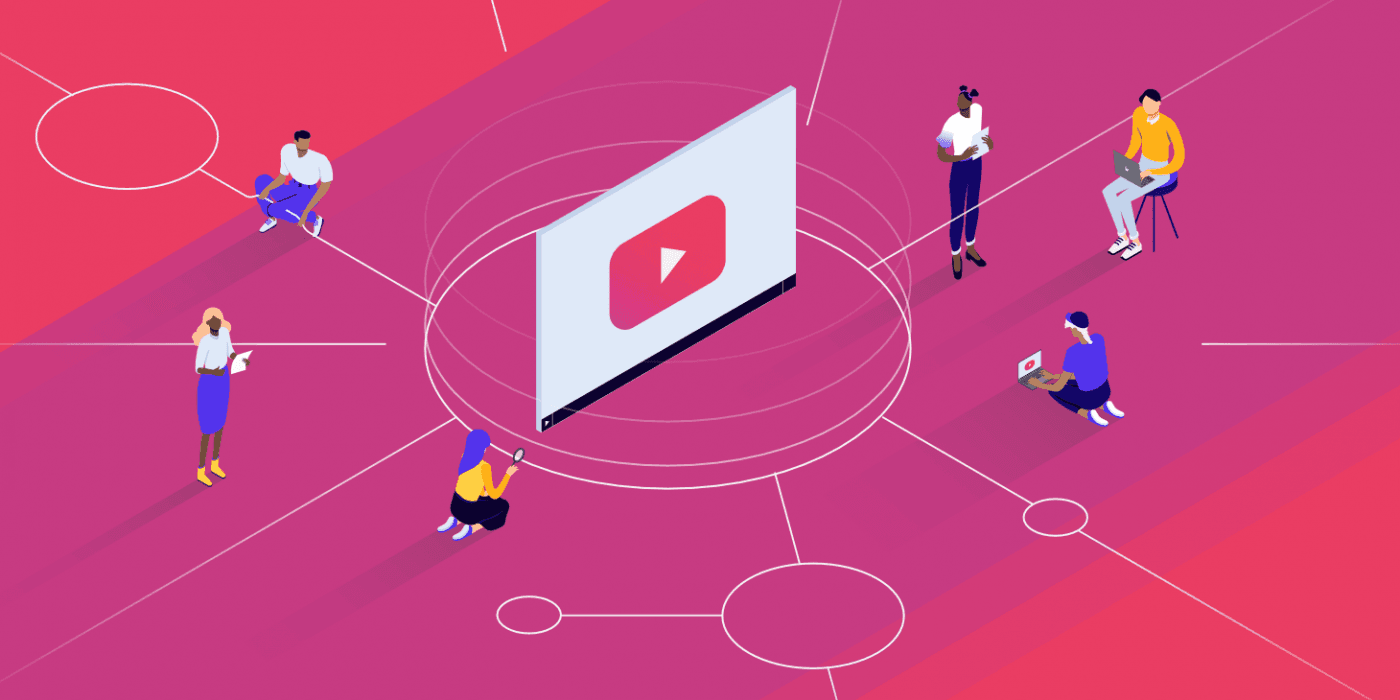
Tạo phụ đề. Tập tin phụ đề sử dụng một định dạng cụ thể: số phụ đề, dấu thời gian và văn bản – mỗi cú pháp nằm riêng một dòng. Dấu thời gian có định dạng giờ:phút:giây:phần ngàn giây.
Ví dụ:
- 1
- 01:15:05:00
- Đây là văn bản chép phụ đề mẫu.
- Chẳng hạn như trên sẽ xuất hiện câu “Đây là văn bản chép phụ đề mẫu” như phụ đề đầu tiên ở mốc 1 giờ, 15 phút, và 5 giây trong video.
Đi đến “File” (Tập tin) và chọn “Save As…” (Lưu thành). Tại đây bạn có khả năng cài đặt loại tập tin dùng phần mở rộng SubRip (hay srt – định dạng văn bản phổ biến dùng cho video có phụ đề).
Cách làm sub trên Youtube nhập tên tập tin kết hợp với đuôi “.srt”. Chẳng hạn: ‘phu de.srt’. Phần mở rộng cuối tên sử dụng để thiết lập loại tập tin.
Xem thêm Những YouTuber mukbang đình đám Hàn Quốc với sức ăn khủng khiếp
Nhấp vào “Save As Type” (Lưu thành loại) và chọn “All Files” (Tất cả tập tin). Trình đơn này nằm dưới đây trường tên tập tin. Tùy chọn “All Files” sẽ cho phép phần mở rộng có hiệu lực thay vì chỉ là văn bản thuần túy.
Bằng công dụng Automatic Transcript Sync của YouTube
Đi đến mục “Video Manager” trên YouTube. Đăng nhập account YouTube của bạn rồi nhấp vào “My Channel > video Manager” để xem danh sách video tải lên.
Bạn cũng có thể truy xuất video Manager bằng cách nhấp vào biểu tượng account và chọn “Creator Studio > video Manager”.
Nhấp vào mũi tên “Edit” thả xuống và chọn “Subtitles and CC”. Nút “Edit” cùng với trình đơn thường nằm cạnh video mà bạn muốn thêm phụ đề. Giao diện quản lý phụ đề sẽ mở ra.
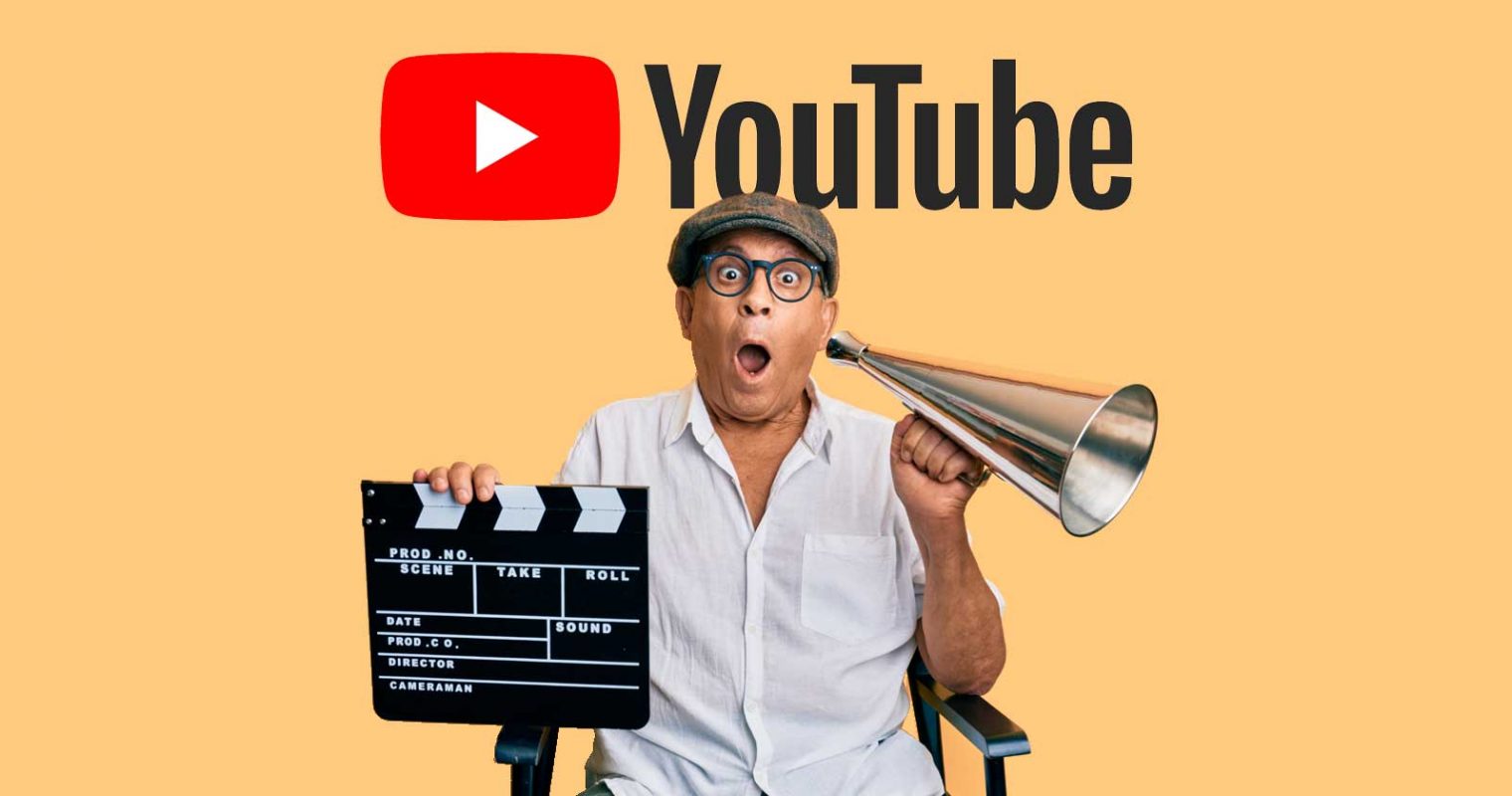
Cách làm sub trên Youtube nhấp vào “Add New Subtitles” và chọn “Transcribe and auto-sync” (Chép lời và tự động đồng bộ hóa). Một vùng văn bản sẽ sẽ hiện ra cạnh video để bạn điền phụ đề.
Chọn ngôn ngữ phụ đề.
Chép lại tiếng trong video vào vùng văn bản. Hãy nhập lại mọi thông tin mà bạn nghe được vào vùng văn bản bên phải clip. Bạn không cần phải lo âu về việc canh thời gian.
Xem thêm: Nút vàng bạc kim cương Youtube là gì? Điều kiện để đạt được
Qua những thông tin trên của bài viết đã cho các bạn biết về cách làm sub trên Youtube đơn giản hiệu quả. Cảm ơn các bạn đọc đã dành thời gian để xem qua bài viết này nhé.
Vũ thơm – Tổng hợp & chỉnh sửa
Tham khảo ( support.google.com, thuthuat.taimienphi.vn, … )

